Aktiveerige NFL-võrk Amazon Fire TV-s, Rokus, PS-is ja muudes seadmetes
Varia / / January 18, 2022
National Football League'ile kuuluv NFL-võrk on abonemendipõhine võrk, mis on spetsiaalselt pühendatud sporditööstusele. Kuna olete USA või Euroopa kodanik, saate teleülekandega edastada kõiki neid mänge, mis kuuluvad NFL-i võrgule. Täpsemalt on NFL-i võrk NFL-i ja kogu sellega seotud sisu vaatamiseks ühest kohast. See hõlmab dokumentaalfilme, eripakkumisi, analüüsiprogramme ja palju muud. Niisiis, selles postituses räägime sellest, kuidas aktiveerida NFL-võrk Amazon Fire TV, Roku, PS4, PS5 ja muudes seadmetes.
Kõigi funktsioonide hulgas on NFL-võrgu müügiargumendiks see, et seda saab voogesitada nii mobiilis kui ka paljudes erinevates seadmetes. Alates Amazon Fire TV-st, Rokust, PlayStationist, Xboxist kuni Apple TV-ni saate NFL-i voogesitada peaaegu kõigis seadmetes. Rääkimata sellest, saate oma nutitelerites oma teenuseid hästi nautida. NFL-võrgu installimise protsess on aga erinevate seadmete puhul erinev. Kuid ärge muretsege, sest siin jagame üksikasjalikku juhendit selle kohta, kuidas saate nautida NFL-võrku kõigis ühilduvates seadmetes.
Nii et ilma edasise viivituseta uurime, kuidas aktiveerida NFL-võrk Amazon Fire TV, Roku, PS4, PS5 ja muudes seadmetes.
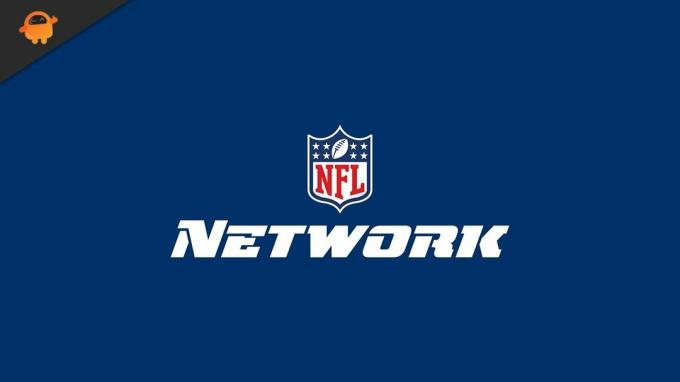
Lehekülje sisu
- NFL-võrguga ühilduvad seadmed
-
Kuidas aktiveerida NFL-võrku erinevates seadmetes?
- Amazon Fire TV
- Roku
- PlayStation 4 ja PlayStation 5
- Xbox
- Apple TV
- Chromecast
- LG Smart TV
- CBS All Access
- Xfinity
- Samsung Smart TV
- Android TV
- Lõpusõnad
NFL-võrguga ühilduvad seadmed
Enne aktiveerimisprotsessist rääkimist on oluline teada NFL-i võrguga ühilduvaid seadmeid. Niisiis, siin on kõigi ühilduvate seadmete loend.
- Amazon Fire TV
- PlayStation 4 ja PlayStation 5
- Xboxi seeria (Xbox 360, Xbox One, Xbox One S, Xbox One X, Xbox Series S, Xbox Series X)
- Google Chromecast
- Roku
- LG Smart TV
- CBS All Access
- Xfinity
- Samsung Smart TV
- Android Smart TV
Nüüd, kui olete kõigist ühilduvatest seadmetest teadlik, tutvume NFL-i võrgu aktiveerimise miinimumnõuetega.
- Esimene asi, mida vajate, on aktiivne Interneti-ühendus.
- Teil peab olema NFL-i konto.
- Veenduge, et teil oleks kaasas nutitelefon või sülearvuti.
Kuidas aktiveerida NFL-võrku erinevates seadmetes?
Siin on üksikasjalik juhend NFL-võrgu aktiveerimiseks erinevates seadmetes.
Amazon Fire TV
Kui soovite nautida kogu NFL-võrgu sisu oma Amazon Fire TV-s, on kõige esimene samm, mille peate tegema, installima telerisse selle spetsiaalse rakenduse. Pärast seda peate tegema kõik muud asjad, sealhulgas sisestama konto aktiveerimiseks koodi.
Sellegipoolest on siin juhised, mida peate järgima NFL-i võrgu aktiveerimiseks Amazon Fire TV-s.
- Avage Amazon Fire TV ja minge Amazon Store'i poole.
- Tippige otsinguribale NFL Network ja vajutage sisestusklahvi.
- Laadige alla ja installige telerisse rakendus NFL Network.
- Kui allalaadimisprotsess on lõppenud, käivitage rakendus.
- Märkige üles kood, mis kuvatakse NFL-i võrgu kodulehel.
- Nüüd liikuge oma nutitelefonis või sülearvutis NFL-i võrgu aktiveerimise lehele. Siin on otselink sellele - NFL-i aktiveerimine.
- Sisestage aktiveerimislehel kood, mille olete üles märkinud, ja klõpsake nuppu "Jätka".
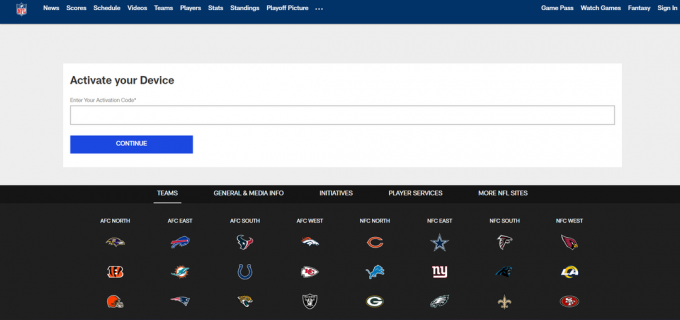
see on kõik. Järgige ekraanil kuvatavaid juhiseid, st lubage aktiveerimisprotsessi lõpuleviimiseks kõik tingimused ja tingimused. Kui olete lõpetanud, avage oma Amazon Fire TV ja hakake nautima kogu NFL-i sisu.
Reklaamid
Roku
Enne aktiveerimisprotsessi alustamist peate esmalt seadmele lisama NFL-võrgu. Kui see on tehtud, võite alustada NFL-i aktiveerimisprotsessi Rokus. Niisiis, siin on juhised, mida peate töö tegemiseks järgima.
- Avalehe külastamiseks vajutage oma Roku kaugjuhtimispuldil nuppu "Kodu".
- Nüüd liikuge kanalite poodi.
- Tippige ettenähtud väljale NFL Network ja vajutage sisestusklahvi.
- Installiprotsessi alustamiseks puudutage NFL-võrku ja seejärel nuppu "Lisa kanal".
- Kui rakendus on installitud, käivitage see.
- Märkige üles kood, mis kuvatakse NFL-i võrgu kodulehel.
- Nüüd liikuge oma nutitelefonis või sülearvutis aadressile NFL-i aktiveerimine.
- Sisestage aktiveerimislehel kood, mille olete üles märkinud, ja klõpsake nuppu "Jätka".
Järgige uuesti ekraanil kuvatavaid juhiseid, st lubage aktiveerimisprotsessi lõpuleviimiseks kõik tingimused ja tingimused. see on kõik. Olete nüüd valmis nautima Rokus NFL-i võrku.
PlayStation 4 ja PlayStation 5
NFL-võrk ühildub nii PlayStation 4 kui ka PlayStation 5-ga. Siin on juhised, mida peate mõlemas seadmes võrgu aktiveerimiseks järgima.
Reklaamid
- Käivitage oma PS-seade ja liikuge PlayStationi poe poole.
- Tippige pakutud otsingusse NFL Network ja vajutage sisestusklahvi.
- Nüüd avage rakenduse PlayStation 4 või PlayStation 5 allalaadimiseks ekraanil olevad juhised.
- Kui installiprotsess on lõpetatud, avage see ja logige sisse, kasutades oma NFL-i mängupassi mandaate.
- Märkige üles aknas kuvatav kood.
- Nüüd liikuge oma nutitelefonis või sülearvutis aadressile NFL-i võrgu aktiveerimise leht.
- Sisestage aktiveerimislehel kood, mille olete üles märkinud, ja klõpsake nuppu "Jätka".
see on kõik. Nüüd saate nautida NFL-i võrku PlayStation 4 ja PlayStation 5 kaudu.
Xbox
Xboxi kasutajate jaoks on parim osa see, et NFL-võrk ühildub Xbox 360, Xbox One, aga ka Xbox Series X ja S-ga. Lisaks on aktiveerimisprotsess, mida peate järgima, väga identne PlayStationi omaga. Siiski on siin sammud, mida peate töö tegemiseks järgima.
- Suunduge Microsofti poe poole ja tippige otsinguribale NFL Network ja vajutage sisestusklahvi.
- NFL-i võrgu allalaadimisaknas klõpsake allalaadimisvalikul, et alustada rakenduse allalaadimist Xboxi konsoolil ja seejärel installida.
- Kui installiprotsess on lõpule viidud, avage rakendus, valige rippmenüüst oma teleri pakkuja.
- Märkige üles aknas kuvatav kood.
- Nüüd liikuge oma nutitelefonis või sülearvutis aadressile NFL-võrgu aktiveerimine lehel.
- Sisestage aktiveerimislehel kood, mille olete üles märkinud, ja klõpsake nuppu "Jätka".
Nüüd saate oma Xboxi konsoolis nautida kogu NFL-i võrgusisu.
Apple TV
Kui teil on Apple TV ja soovite nautida kogu selles olevat NFL-i sisu, peate esmalt alla laadima selle ametliku rakenduse. Pärast seda peate teenuste kasutamise alustamiseks sisse logima oma NFL-i võrgumandaatidega.
Allpool on juhised, mida peate töö tegemiseks järgima.
- Avage oma Apple TV ja liikuge App Store'i poole.
- App Store'is saate sirvida kõiki saadaolevaid rakendusi ja otsida NFL-i rakendust käsitsi. Või võite sisestada otsinguribale NFL-võrk ja vajutada sisestusklahvi.
- Kui leiate, puudutage allalaadimisprotsessi alustamiseks NFL-võrgu kõrval olevat nuppu Hangi.
- Pärast allalaadimist installige rakendus oma Apple TV-sse.
- Käivitage rakendus ja liikuge jaotise "Profiil" poole.
- Profiili menüüs klõpsake menüül "Ühenda".
- Valige saadaolevate valikute loendist selle teleteenuse pakkuja nimi, mille kaudu olete NFL-võrgu tellimuse võtnud.
- Pärast seda näete kuskil ekraanil aktiveerimiskoodi, millele järgneb juhised, mida peate võrgu aktiveerimiseks läbima.
- Nüüd avage oma nutitelefonis või sülearvutis veebibrauser ja külastage NFL-i aktiveerimine.
- Tippige ettenähtud väljale kood, mille olete märkinud, ja klõpsake nuppu "Jätka".
- Jällegi valige saadaolevate valikute loendist oma TV-teenuse pakkuja nimi ja järgige aktiveerimisprotsessi lõpuleviimiseks ekraanil kuvatavaid juhiseid.
see on kõik. Nüüd saate oma lemmik NFL-sisu vaadata ka oma Apple TV-s.
Chromecast
Kui olete Chromecasti kasutaja, siis erinevalt teistest seadmetest ei pea te NFL-i võrgu aktiveerimiseks läbima pikka protsessi. Tegelikult peate lihtsalt veenduma, et nii Chromecast kui ka teie nutitelefon on sünkroonis. Või on parem öelda, et mõlemad seadmed on ühendatud sama Wi-Fi-ga.
Kui olete ülaltoodud eeltingimuse täitnud, järgige valamiseprotsessi alustamiseks alltoodud samme.
- Käivitage oma nutitelefonis rakendus NFL Network ning leidke ülekandmise valik ja klõpsake sellel. See asub peamiselt paremas ülanurgas.
- Valige kõigi ülekandmisseadmete loendist Chromecast.
See on nii lihtne. Nüüd saate Chromecastis nautida kõiki NFL-i võrgu otseülekandeid ja matše.
LG Smart TV
LG Smart TV operatsioonisüsteemiks on webOS. Seega, kui soovite nautida NFL-i võrgusisu webOS-is, LG nutiteleris, peate esmalt alla laadima selle ametliku rakenduse ja seejärel läbima aktiveerimisprotsessi.
Siin on juhised, mida peate järgima LG nutiteleris NFL-võrgu aktiveerimiseks.
- Kõigepealt lülitage oma LG nutiteler sisse ja suunduge LG sisupoe poole.
- Klõpsake paremas ülanurgas oleval otsinguikoonil ja tippige NFL Network ja vajutage sisestusklahvi.
- Rakenduse installiprotsessi alustamiseks klõpsake NFL-i võrguaknas nuppu "Install".
- Kui installiprotsess on lõppenud, käivitage rakendus ja otsige aktiveerimiskoodi.
- Märkige kood kuskile paberile.
- Navigeerige oma nutitelefonis või arvutis aadressile NFL-i aktiveerimineja sisestage selleks ette nähtud kood ja klõpsake nuppu "Jätka".
Sellega olete lõpetanud LG nutiteleri NFL-võrgu aktiveerimisprotsessi. Nüüd hakake kogu NFL-i sisu ilma probleemideta nautima.
CBS All Access
Mis siis, kui soovite voogesitada NFL-i võrgu matše ja otseülekannet otse oma CBS All Accessi liikmesusest, kas on kuidagi võimalik seda teha? Õnneks on see olemas, järgige lihtsalt allolevaid juhiseid, et teada saada, kuidas seda tehakse.
Märge: Erinevalt teistest juhendis olevatest seadmetest ei ole teil juurdepääsu NFL-i võrgus salvestatud matše ja saateid vaadata. Saate nautida ainult reaalajas telekanaleid ja ka ainult neid, mis on CBS All juurdepääsus.
- Alustuseks laadige alla ja installige oma seadmesse rakendus CBS All Access.
- Nüüd logige oma mandaatide abil sisse.
- Lõpuks klõpsake ülaosas oleval Live TV valikul. Siin näete kogu NFL-i võrgu sisu, mida saate CBS All Accessis voogesitada.
Xfinity
Olenemata mudelist on siin juhised, mida peate järgima, et hakata Xfinity seadmes NFL-i sisu nautima.
- Esmalt laadige alla ja installige seadmesse NFL-i võrgurakendus.
- Kui installiprotsess on lõppenud, käivitage rakendus ja otsige aktiveerimiskoodi.
- Märkige kood kuskile paberile.
- Navigeerige oma nutitelefonis või arvutis aadressile NFL-i aktiveerimineja sisestage selleks ette nähtud kood ja klõpsake nuppu "Jätka".
- Valige kõigi saadaolevate valikute loendist oma vaiketelevisiooni pakkujaks Xfinity.
Lõpuks logige oma mandaatidega sisse ja hakake oma seadmes NFL-võrgu sisu nautima.
Samsung Smart TV
NFL-võrgu aktiveerimise protsess Samsungi nutiteleris on väga sarnane LG nutiteleriga. Siiski on kõigi Samsungi nutitelerite kasutajate mugavuse huvides järgmised sammud, mis teie eest töö ära teevad.
- Navigeerige oma Samsungi nutiteleris App Store'i, tippige NFL Network ja vajutage sisestusklahvi.
- Laadige rakendus alla ja installige oma telerisse.
- Kui installiprotsess on lõppenud, käivitage rakendus.
- Märkige üles kood, mis kuvatakse kuskil ekraanil.
- Külastage NFL-i aktiveerimine.
- Sisestage kood selleks ettenähtud kohta ja klõpsake jätkamisvalikut.
see on kõik. Nüüd saate nautida NFL-võrku oma Samsungi nutiteleris.
Android TV
Lõpuks, kui teil on Android TV, siis siin on juhised, mida peate oma seadmes NFL-võrgu nautimiseks järgima.
- Suunduge oma Android TV-s Google Play poe poole.
- Tippige otsinguribale NFL Network ja vajutage sisestusklahvi.
- Installige rakendus telerisse.
- Käivitage rakendus NFL Network ja märkige üles ekraanile ilmuv aktiveerimiskood.
- Külastage NFL-i aktiveerimine, sisestage kood antud väljale ja seejärel klõpsake nuppu "Jätka".
Nüüd logige sisse, kasutades oma NFL Game Passi mandaate, et alustada kogu saadaoleva sisu voogesitust oma Android Smart TV-s.
Lõpusõnad
Nii aktiveeriti NFL-võrk Amazon Fire TV, Roku, PS4, PS5 ja muudes seadmetes. Raskuste korral võtke meiega kommentaarides ühendust.

![Laadige alla Installi Huawei P10 Plus B365 Oreo püsivara värskendus [8.0.0.365, Euroopa]](/f/9b0b5154e60d2b9e147b6ffdc1508b57.jpg?width=288&height=384)

